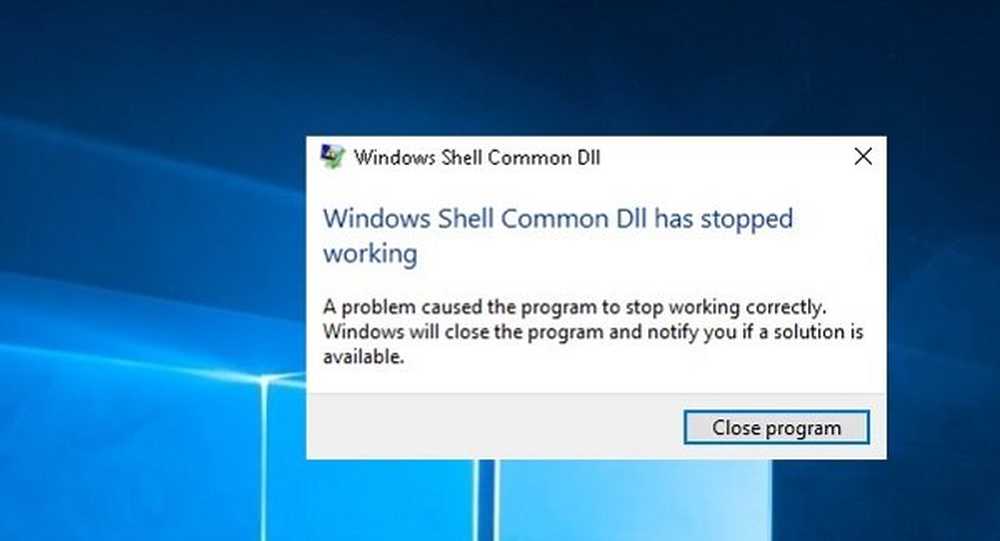Windows Shutdown Event Tracker Monitorer System Reboots
Aktivera avstängningshändelsespårare
Shutdown Event Tracker är en funktion i Server 2003 för IT-administratörer för att hålla reda på varför servrar startas om. Men det kan också aktiveras på din hemversion av Windows 7 och senare.
Notera: Följande process använder Group Policy Editor som inte är tillgänglig i hemversioner av Windows. Bläddra vidare om hur man hakar registret i hemversioner av Windows för att få samma sak.För att aktivera det, öppna Start i Windows 7 eller Kör i Windows 8.1 och skriv gpedit.msc för att öppna grupprincipredigeraren. När du är öppen, gå till Datorkonfiguration> Administrativa mallar> System. Därefter dubbelklickar du på den högra panelen Visningsavstängningshändelsespårare.
![]()
Ställ sedan den på Aktiverad och under Alternativ, välj Alltid och stäng av grupprincipredigerare.
![]()
Nästa gång du stänger av startar du om din Windows 7-dator, kommer följande fönster att komma upp. I Windows 7 kan du lämna en kommentar till varför du gör det.
![]()
Windows 8.1 tillåter inte att du lämnar en kommentar, men det har flera planerade och oplanerade skäl.
![]()
Regedit Metod för Windows Home Edition
Om du kör en hemversion av Windows och vill aktivera Shutdown Event Tracker måste du justera registret för att få funktionen Shutdown Event Tracker.
Notera: Eftersom detta kräver hacking av registret, säkerhetskopierar du först eller ställer in en återställningspunkt.
Öppna Registereditorn och navigera till HKEY_LOCAL_MACHINE> Programvara> Policy> Microsoft> Windows NT> Tillförlitlighet. Dubbelklicka sedan på ShutdownReasonUI och ShutdownReasonUI och ändra värdedata till 1. Om du inte ser det i ditt register, skapa bara nyckeln och värdena.
![]()
Stäng av Registerredigeraren - ingen omstart krävs - då nästa gång du stänger av eller startar om, får du samma Shutdown Event Tracker som visas ovan i professionella versioner av Windows. Till exempel, i bilden nedan kan du se att jag kör Windows 7 Home Premium.
![]()